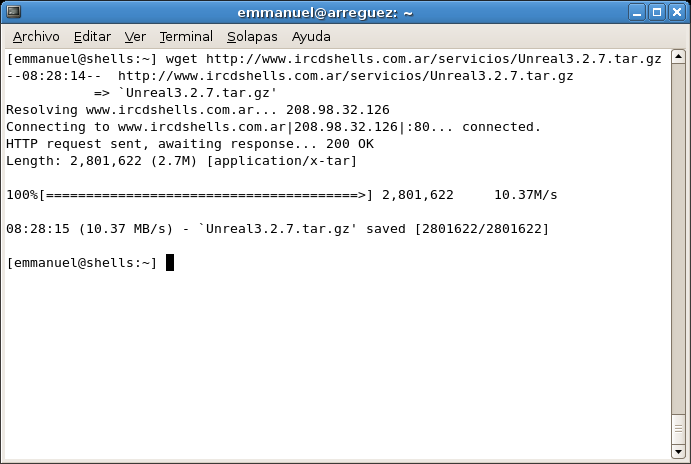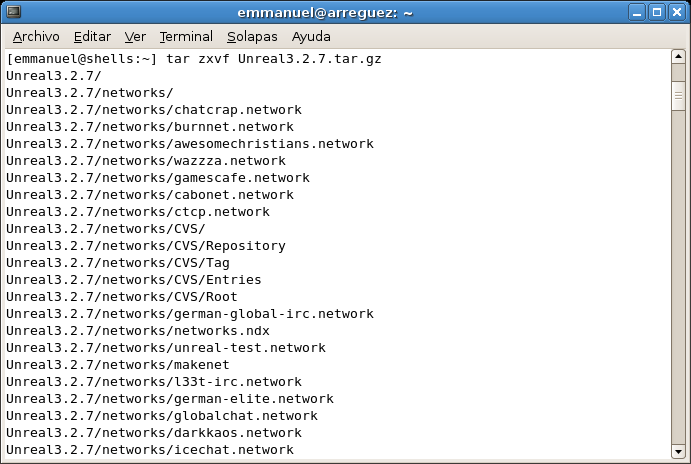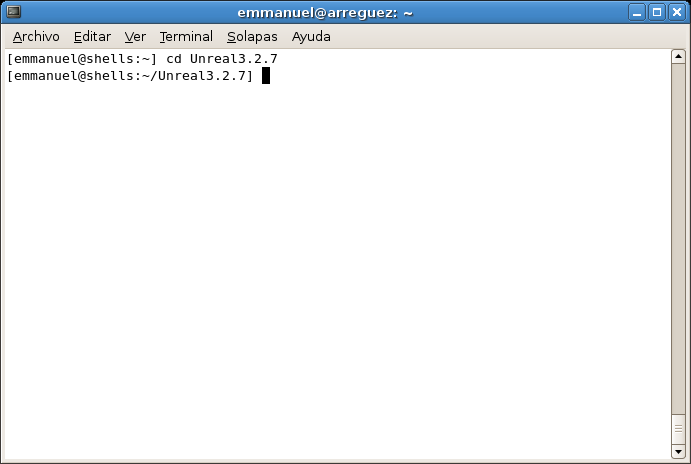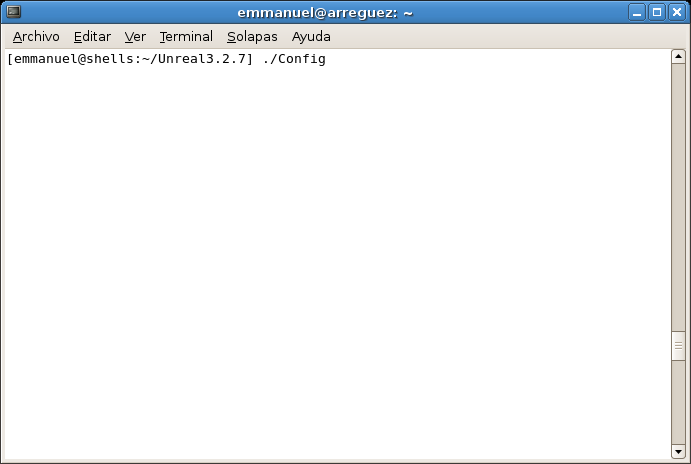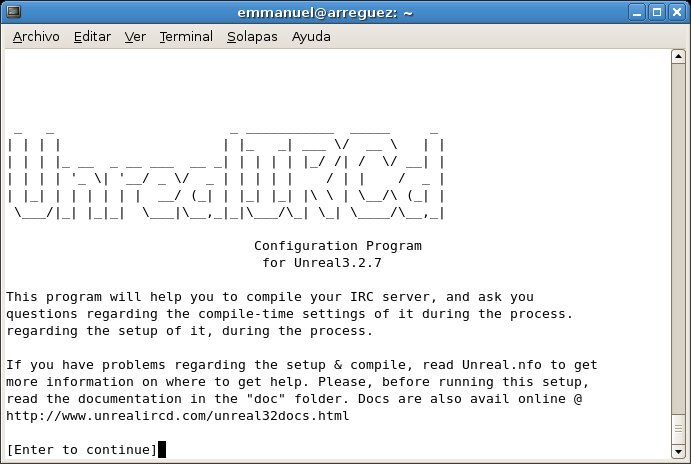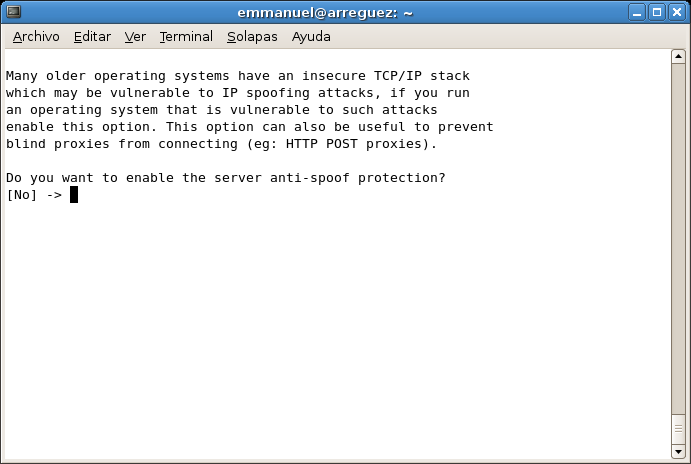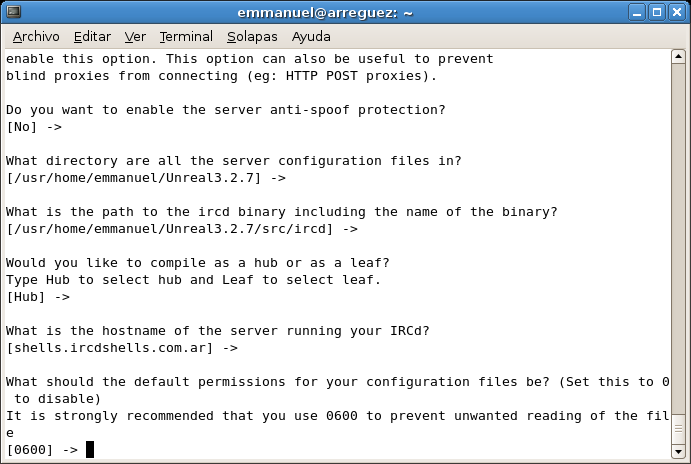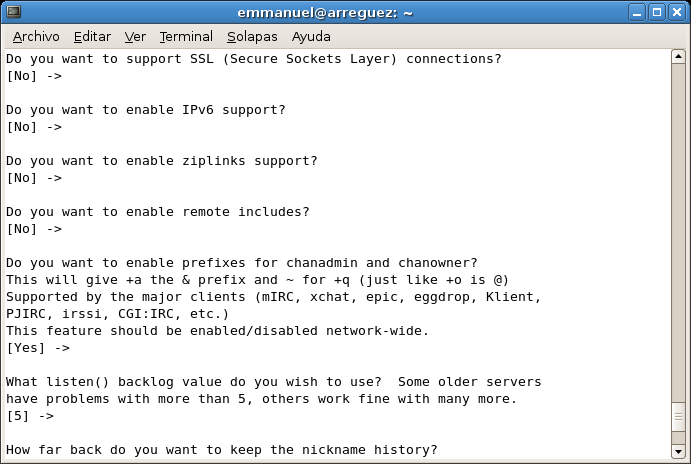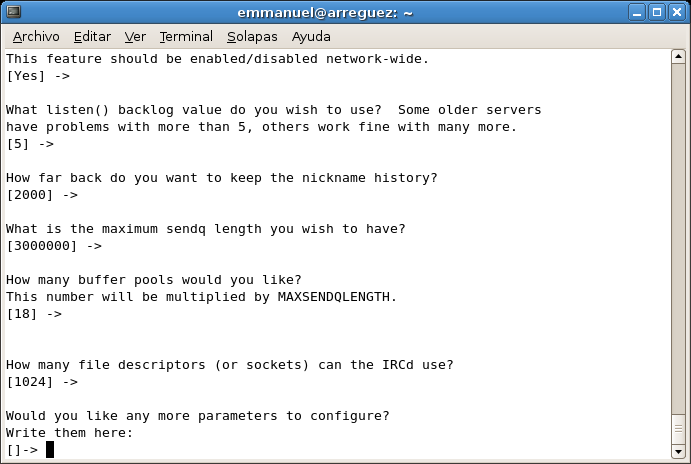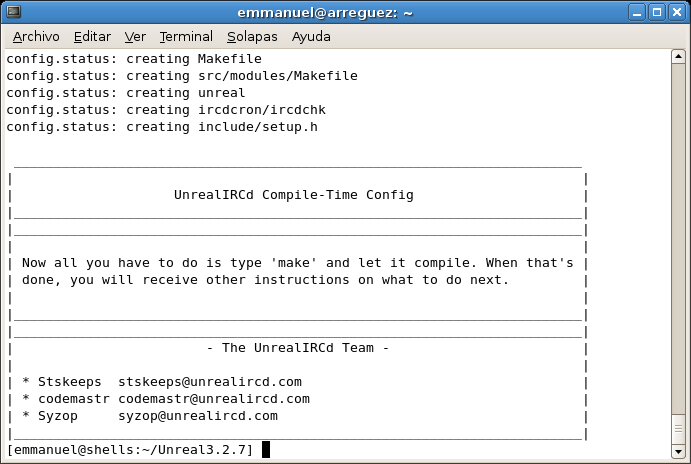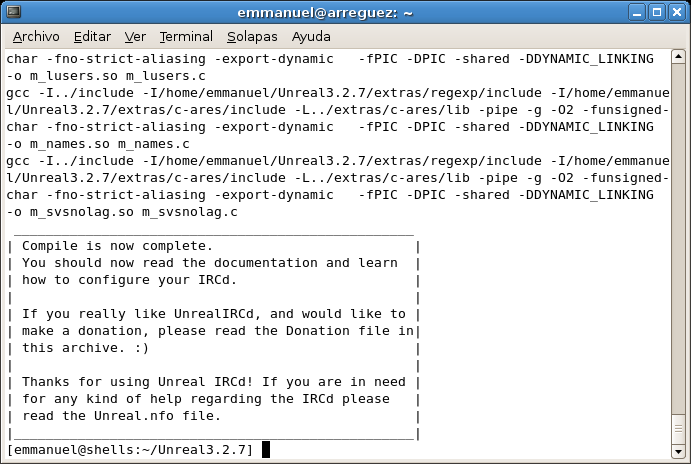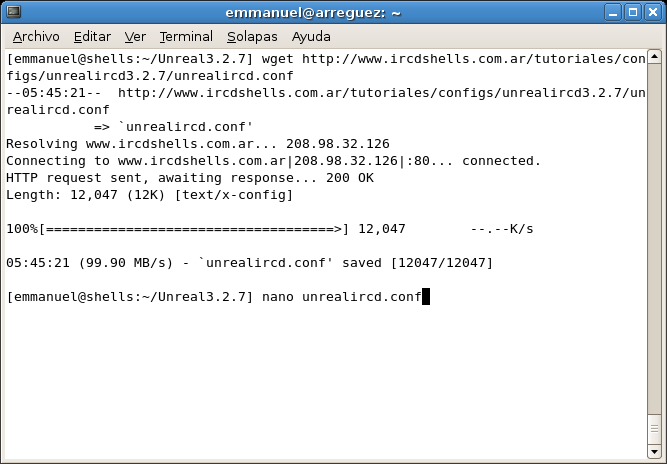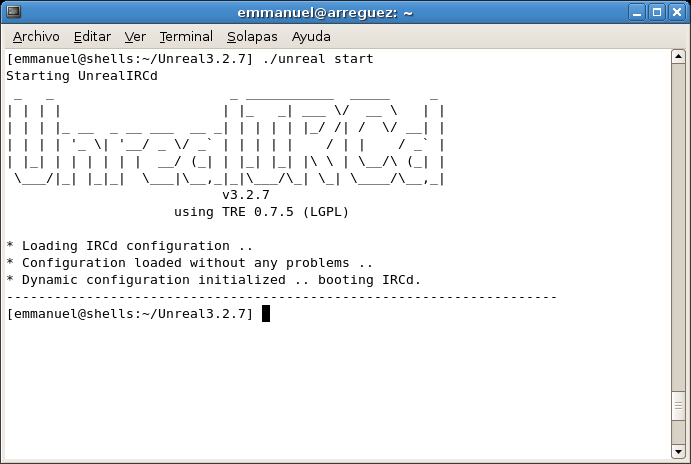Bueno pues aquí les dejo el comando que les dirá si su tarjeta de aceleracion 3d esta bien instalada:
Teclean:
$ glxinfo | grep direct
debe responder:
direct rendering: Yes <--- si les sale asi es que esta perfectamente instalada.
si no, para mas información de su tarjeta teclean:
$lspci | grep VGA
hay les indica cual es el modelo de su tarjeta para poder instalarla buscamos en google ya que este tema puede ser muy extenso.
solo les traje esos 2 comandos basicos para detectarla.
pd: en caso de que no los deje ejecutar el primer comando necesitan instalar:
aptitude install mesa-utils
y eso seria todo :)
1.-Abres una consola (términal, emulador de consola, etcétera)
2.-escribes "su".
3.-Acto seguido se te pedirá un password
4.-Introduces dicho password
5.-escribes # nano /etc/apt/sources.list (puedes usar cualquier editor de texto plano si no te gusta nano)
|Agregas Estos Repositorios|
===================
##testing
deb http://ftp.us.debian.org/debian/ testing main contrib non-free
#deb-src http://ftp.us.debian.org/debian/ testing main contrib non-free
##multimedia
deb http://www.debian-multimedia.org/ unstable main
deb http://getswiftfox.com/builds/debian unstable non-free
==============================================
6.-.-Guardas Cambios y cierras el editor
7.-igual como root ejecutas: # apt-get update
8.- aptitude install synaptic (Listo Se Istalara al momento).
Para ti, que usas Google Talk en tu escritorio, he aquí un excelente truco para que puedas iniciar sesión con múltiples cuentas y tenerlas al mismo tiempo abiertas de Google Talk o cuentas Google.
El truco es simple, al acceso directo de Google Talk que tengas en el escritorio, debes ir a las propiedades del icono, para ello con segundo click de tu mouse seleccionaremos propiedades, luego en la pestaña de acceso directo, en el campo de texto de “Destino” agregaremos al final de la dirección “ /nomutex” sin comillas.

hace unas horas me estube pelando para instalar en vmware debian pero no tubo mayor complicacion la verdad es que en vmware no es lo mismo por que no es el mismo rendimiento como si lo instalaras desde ceros asi que recorde que tiempo antes habia visto por ahi en un blog que habia una utilidad de debian installar que la web era algo asi como goodbye microsoft creo.
bueno despues de buscarlo por todo un dia llegue a el pero oh sopresa cuando empezaba a instalarlo me decia not found 404 creo que es de donde baja el init.d de linux.
bueno pues echandole solo un poquito de coco medi a la tarea de investigar un porquito mas el programa y quedo solucionado ese pequeño problema. en los siguientes pasos.

2.-

3.-

4.-

5.-

6.- Cambiar Esta Direccion:
http://ftp.nl.debian.org/debian/dists/lenny/main/installer-i386/current/images/netboot/debian-installer/i386/
donde indica la imagen (Numero 5).
7.-Ya ingresada Damos Instalar y Esperamos Aque Se Baje Todo.

8.-Una Vez Completado. Damos Siguiente.

9.-Damos Cerrar Sin Ningun Problema.

10.-Por Ultimo Damos Reiniciar Si Queremos Ya Empzar o si tienes algunos datos pro guardar aslo y reinicias manualmente.
 y Eso Es Todo.
y Eso Es Todo.Descargar Debian Installer Windows
1. REQUISITOS
· Necesitas tener instalado la versión del visual c++ 6.0 en inglés (recomendado).
· Instalar el Service Pack 6 para el Visual C++ 6.0.
· Instalar PSDK-x86
Empesando:
1. Instalar el Visual C++ 6.0
2. Instalar el Service Pack 6 para el Visual C++ 6.0
3. Luego instalar el PSDK-x86
4. Ahora vamos a configurar el Visual C++ 6.0
· Abrimos el Visual C++ 6.0 y nos vamos a la pestaña: Tools ---> Options
En la parte de Options, nos vamos a la pestaña Directories y hacemos clic donde indica la flechita.
Luego miramos en la parte de Show directories for: Incluye Files ( para qué?. Pues ahi no solo dice Include Files sino también Library Files, Source Files y debemos configurar para esos 3 directorios el PDSK) y al abrirse la nueva ventana le damos clic en los … para buscar la carpeta INCLUDE que instalo PSDK-x86. En mi caso se encuentra en C:\Archivos de programa\Microsoft Platform SDK\Include y pulsamos OK.
Ahora debemos colocar el C:\Archivos de programa\Microsoft Platform SDK\Include, en la primera línea usando las flechitas y debe quedarnos asi:
Hasta ahí solo hemos configurado la parte de Include files, se necesita hacer lo mismo para Library files y luego para Source files.
Se hace de la misma manera que Includes Files en este caso se tendrá que seleccionar Library files y buscar la ruta y luego colocarla en la primera línea lo mismo para Source files.
Executable files no se toca.
· Para Library files la ruta en mi caso fue:
C:\Program Files\MICROSOFT PLATFORM SDK\LIB
· Para Source files la ruta fue:
C:\Program Files\MICROSOFT PLATFORM SDK\SRC
Luego " OK "
Luego de hacer esos 8 pasos tan detallados, ya deveriamos tener todo configurado y EN MI CASO Todo estaría OK
Antes que nada si el servidor es nuevo instalemos lo siguiente:
yum install gcc
yum install nano
====================================
Compilación e instalación
Lo primero de todo será bajarnos la última versión disponible. Unreal3.2.xxx
http://www.unrealircd.com
En nuestro caso vamos a descargar desde nuestra shell con el comando:
# wget http://www.ircdshells.com.ar/servicios/Unreal3.2.7.tar.gz
Ahora vamos a descomprimir fichero Unreal3.2.7.tar.gz en el directorio home, haciendo un
# tar zxvf Unreal3.2.7.tar.gz
Nos creará un directorio, entramos en el:
# cd Unreal3.2.7
Ahora vamos a ejecutar el Configurador antes de instalar:
# ./Config
Al ejecutar ./Config nos saldra una pantalla como esta:
Presionamos (Enter) y vemos a abajo a la izquierda nos dice el % de lo que vamos leyendo.
Sigamos dando enter, hasta que nos salga una pantalla como esta:
Nos irá haciendo una serie de preguntas (incluyo mis respuestas):
NOTA: Donde dice [enter] no escriban [enter] sino apreten la tecla "Enter" en su teclado :P
Do you want to enable the server anti-spoof protection?
[No] -> [enter]
What directory are all the server configuration files in?
[/usr/home/tu-usuario/Unreal3.2.7] -> [enter]
What is the path to the ircd binary including the name of the binary?
[/usr/home/tu-usuario/Unreal3.2.7/src/ircd] -> [enter]
Would you like to compile as a hub or as a leaf?
Type Hub to select hub and Leaf to select leaf.
[Hub] -> [enter]
Nota: La diferencia entre Hub y Leaf radica en que el primero lo debemos elegir si tenemos
un servidor al que vamos a linkar varios servidores. Si a nuestro servidor no se va a linkar nadie,
debemos compilarlo como leaf.
What is the hostname of the server running your IRCd?
[shells.ircdshells.com.ar] -> [enter]
What should the default permissions for your configuration files be?
(Set this to 0 to disable)
It is strongly recommended that you use 0600 to prevent unwanted
reading of the file
[0600] -> [enter]
Do you want to support SSL (Secure Sockets Layer) connections?
[No] -> [enter]
Do you want to enable IPv6 support?
[No] -> [enter]
Do you want to enable ziplinks support?
[No] -> [enter]
Do you want to enable remote includes?
[No] -> [enter]
Do you want to enable prefixes for chanadmin and chanowner?
This will give +a the & prefix and ~ for +q (just like +o is @)
Supported by the major clients (mIRC, xchat, epic, eggdrop, Klient,
PJIRC, irssi, CGI:IRC, etc.)
This feature should be enabled/disabled network-wide.
[Yes] -> [enter]
What listen() backlog value do you wish to use? Some older servers
have problems with more than 5, others work fine with many more.
[5] -> [enter]
How far back do you want to keep the nickname history?
[2000] -> [enter]
What is the maximum sendq length you wish to have?
[3000000] -> [enter]
How many buffer pools would you like?
This number will be multiplied by MAXSENDQLENGTH.
[18] -> [enter]
How many file descriptors (or sockets) can the IRCd use?
[1024] -> [enter]
Would you like any more parameters to configure?
Write them here:
[]-> [enter]
Con esto hemos ingresado todos parametros por defecto de configuraciones
NOTA: Esta claro que si desean setear algun parametro deben ingresar el valor y luego Enter.
Ej:
Do you want to enable prefixes for chanadmin and chanowner?
This will give +a the & prefix and ~ for +q (just like +o is @)
Supported by the major clients (mIRC, xchat, epic, eggdrop, Klient,
PJIRC, irssi, CGI:IRC, etc.)
This feature should be enabled/disabled network-wide.
[Yes] -> No
Ahi le estamos diciendo que enves de usar los ~ & @ para owner, protect y operador, use a todos con @
Ahora el unreal esta preparando los archivos instaladores segun las opciones que hemos seteado anteriormente.
Hay que dejar que termine con todo ese proceso.
Cuando se termine de cargar las configuraciones, veremos algo como esto:
Ahora si estamos preparados para ejecutar:
# make
con esto compilaremos UnrealIRCD. Hay que dejar que cargue todo ese proceso ya que el sistema esta compilando el IRCD.
Una vez compilado veremos algo asi:
Ahora debemos hacer nuestro propio unrealircd.conf
Puede hacerlo de 2 maneras:
1. Descargar a su pc el archivo:
http://www.ircdshells.com.ar/tutoriales/configs/unrealircd3.2.7/unrealircd.conf
Y editarlo con algun editor ejemplo: notepad, gedit, etc.
Aprovechando la opcion: "Reemplazar todo" Asi de una sola vez reemplazamos:
SU-IP, SU-RED, sudiminio.org
Cuando este editado el unrealircd.conf, subirlo mediante un cliente ftp a la shell, dentro del directorio:
Unreal3.2.7
Y modificar donde diga SU-IP, SU-RED, sudominio.org
2. Si sabemos usar "nano" el editor de texto, podemos hacerlo con:
Descargar el unrealircd.conf desde la shell y editarla con editor "nano":
# wget http://www.ircdshells.com.ar/tutoriales/configs/unrealircd3.2.7/unrealircd.conf
# nano unrealircd.conf
Cuando este configurado el unrealircd.conf y subido en la shell, estamos listos para arrancar con el comando
# ./unreal start
Si todo ha salido bien veremos esto:
Eso es todo. Esto es una configuración básica, para iniciarte en UnrealIRCD. Si quieres saber más,
lee la documentación oficial http://www.unrealircd.com/
Acerca de este blog
Este blog tiene como finalidad de ayudar a usuarios inexperto y cualquier tipo de usuario, la informacion aqui expuesta y llevada acabo es bajo las normas de leyes de su pais y de quien las lleva acabo por ningun motivo me hago responsable.Licensia commons
Este es el lugar no comercia con sus programas ni manuales no se recibe nada por la informacion aqui expuesta es con fines educaticos didacticos y de aprendisaje.Recomiendanos
Archivo del blog
-
▼
2010
(39)
-
▼
diciembre
(9)
- como saber si tengo tarjeta de graficos en linux
- Instalar Synaptic en Debian Lennyn 5
- googletalk multisesion Windows
- www.lossimpsonstv.com - Ver Los Simpsons Online To...
- Multisesion Messenger 2009 regedit (sin bajar nada...
- Instalar Flash Player 10 en Debian Lennyn 5
- Instalar Debian Desde Windows. Arreglado
- Tutorial SDK Descarga y configuracion
- Instalacion Servidor IRC Unreal3.2.7 (Linux)
- ► septiembre (3)
-
▼
diciembre
(9)
Estadisticas
Entradas populares
-
Antes de realizar ninguna operación de formateo o instalar linux , hay que conocer un poco el sistema de archivos así como la nomenclatura d...
-
Bueno despues de andar batallando para ograr una configuracion correcta termine por editarla por que aveces lo que publican es copy paste ...
-
Bueno despues de aver tenido problemas con la velocidad aqui les tengo la respuesta a todos sus problemas. espero recibir algunos comentario...
-
Instalar burg: un menú animado para el Grub2 en Ubuntu 11.0 Primero que nada vamos agregar los repositorios dependiendo su version: ...
-
Datos Técnicos Microsoft Windows XP SP3 Español Final SP3 Incluido | ISO | 592MB | Spanish | Booteable | Build 5512 Descripción Esta versi...
-
Instalar WINE y Winetricks en Ubuntu 10.04 Actualizado para Ubuntu 10.04 Alguna vez nos podemos ver en la necesidad de hacer correr...
-
Si nos encontramos en la situación de que estamos actualizando el sistema y se nos va la luz o pulsamos reset accidentalmente, porque nunc...
-
Bueno el dia de ayer me encontraba algo triste por que acababa de adquirir una Mac Ibook Modelo G3, Decidi Comprarla ya que la ocupare para ...
-
Hay que tener en cuenta que para poder instalar LibreOffice hay que desinstalar por completo primero OpenO...
-
Antes que nada si el servidor es nuevo instalemos lo siguiente: yum install gcc yum install nano ==================================== Compil...
Licencia CC
Video Del Dia
Links
Ads by Smowtion
Etiquetas
- 10.10 y 11.04 (1)
- 2wire (1)
- Activar Wireless en HP Pavilion DV2000 (Ubuntu Maverick) (1)
- Actualizacion Para Instalar Internet Explorer 8 en Windows Vista (1)
- Aero Peek más rapido en Windows 7 (1)
- agregar el botn like de facebook a wordpress (1)
- Aguas Al Salir Como Pinche Loco De Las Calles (1)
- back gorund dpkg (1)
- bactrack 3 (1)
- bloqueador de msn (1)
- bloqueo dpkg (1)
- Cairo Dock 2.2 es GLX Dock (1)
- Cambiar tamaño de iconos en Windows 7 (1)
- Chau MSN v1.0 (1)
- Como comprimir una carpeta entera en linux desde consola (1)
- como saber si tengo tarjeta de graficos en linux (1)
- Configuracion Para Conky (1)
- crakeador de redes wifi (1)
- Crea una maquina virtual con vmware 7 (1)
- Crear archivos ISO con Folder2Iso (1)
- Cual es mejor modem para 5mb 2 Wire 2701HG-T vs 2wire1070 vs Thompson TG585V7 (1)
- Firefox Lento en Ubuntu (1)
- GmailWatcher (1)
- googletalk (1)
- hacer rapido firefox en ubuntu (1)
- hackear 2wire (1)
- Instalacion Servidor IRC Unreal3.2.7 (Linux) (1)
- Instalar Backtrack 3 en Usb (1)
- Instalar barra tipo mac Ubuntu 10.04 Cairo Dock (1)
- Instalar burg: un menú animado para el Grub2 en Ubuntu 11.0 (1)
- Instalar Debian Desde Windows. Arreglado (1)
- Instalar Flash Player 10 en Debian Lennyn 5 (1)
- Instalar INFOPANEL screenlets en Ubuntu 10.04 (1)
- Instalar libreoffice en Ubuntu 10.04 (1)
- instalar red ethernet en dell inspiron n4010 ubuntu 10.04 (1)
- instalar rtl8187 en ubuntu Cualquier version (1)
- Instalar Synaptic en Debian Lennyn 5 (1)
- Instalar Windows XP desde una memoria USB (1)
- Instalar WINE y Winetricks en Ubuntu 10.04 (1)
- Instalar XAMPP en Ubuntu (1)
- Instalar y desinstalar archivos .deb desde consola linux (1)
- Introduzca la contraseña para desbloquear el depósito «default» (1)
- Los Años Maravillosos Todos Los Capitulos Megaupload Español Latino (1)
- los simpsons en linea (1)
- lossimpsonsonline (1)
- Messenger 9 Multisesion - parche2009 por regedit (1)
- Mi Lector De DvD No Lee Discos En Ubuntu 10.04 (1)
- multisesion (1)
- Multisesion GoogleTalk Sin Ningun Programa (1)
- Multisesion Messenger 2009 regedit (sin bajar nada) 4pasos (1)
- no me deja instalar nada dpkg (1)
- no puedo instalar chrome en vista (1)
- no puedo instalar chrome en xp (1)
- Nomenclatura en discos duros y particiones de linux (1)
- notificador de correos gmail (1)
- obtener clave de 2wire (1)
- OpenOffice 3.2.1 (1)
- Pasos Para Auditoria Wireless en Backtrack 3 (1)
- PDFCreator 1.0.1 (1)
- Portable AbiWord 2.8.5 (1)
- Qué hacer después de instalar Ubuntu 10.10 Maverick Meerkat paso a paso (1)
- Recuperar Archivos Despues De Formatear 100% Seguro. (1)
- Recuperar Contraseña en Mac OS X 10.4 - 10.4.1- 10.4.5 - 10.4.10 (1)
- Recuperar Paneles en Ubuntu (1)
- Revelador de claves Wi-Fi almacenadas en Windows (1)
- romper candado (1)
- Si perdieron los botones de compartir de Blogger (1)
- simpsonizate (1)
- simpsons online (1)
- Traducir Firefox 5 a castellano (o a otro idioma) (1)
- tronar infinitum (1)
- tronar wep 2wire (1)
- Tutorial SDK Descarga y configuracion (1)
- ubuntu no arranca en modo gráfico ni recovery después de un corte de luz mientras actualizaba (1)
- ubuntu no le dvd ni cds (1)
- ver simpsons online (1)
- verlossimpsonsonline (1)
- Virtual DJ 6.0.8 1 link (1)
- wallpapers giratorios (1)
- Windows (1)
- Windows 7 - Ultimate Lite v2.0 Español (32 bit) PC-CD (700mb) (1)
- Windows 7 o los 7 Pecados de Windows (1)
- Windows Messenger 2009 v14.0.8117.416 (1)
- Windows Vista Home (1)
- Windows Vista Home Premium (1)
- Windows Vista Ultimate (1)
- Windows Xp Sp3 Final Español + Serial De Oro (1)
- Wireshark 0.99.6a gratis -freeware (1)
- www.lossimpsonsonlinetv.com (1)
- XAMPP 1.7.3 (1)